Brukere som kjører Windows 8 på en stasjonær eller bærbar PC, foretrekker alltid å bruke skrivebordsversjonen av Internet Explorer fremfor nettleseren Modern UI (aka Metro-style). Selv om Modern UI IE gir mer skjermområde og fungerer utmerket på netbooks og berøringsskjermenheter, er det ikke perfekt for store skjermer.
Som du kanskje har lagt merke til, med standardinnstillinger, åpner Windows 8 alle nettkoblinger i Modern-UI Internet Explorer. For eksempel, når du klikker på en lenke i Twitter-appen eller klikker på de festede nettsidene på startskjermen, åpner Windows lenken i Modern UI Internet Explorer. Hvis du er en stasjonær eller bærbar PC-bruker, vil du kanskje endre denne standardadferden.
Heldigvis er det et alternativ tilstede under Internet Explorer-innstillingene for alltid å åpne lenker i skrivebordsversjonen av Internet Explorer. Brukere kan følge instruksjonene nedenfor for å tvinge Windows alltid åpne lenker på Internet Explorer-skrivebordet.
Trinn 1: Bytt til skrivebordet, klikk på nettleserikonet Internet Explorer på oppgavelinjen for å åpne Internet Explorer. Hvis du ikke kan se Internet Explorer-ikonet på oppgavelinjen eller skrivebordet, er det bare å åpne Windows-stasjonen, klikke Programfiler, klikke Internet Explorer-mappen og deretter dobbeltklikke iexplore.exe-fil for å starte Internet Explorer.
Steg 2: Når IE er lansert, klikker du Verktøy (trykk på Alt-tasten for å se menyen), klikk Internett instillinger.
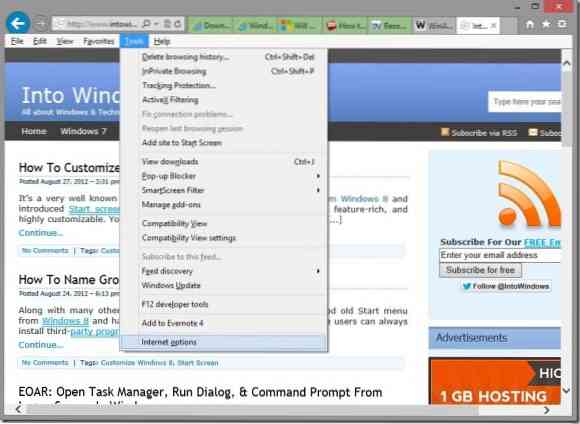
Trinn 3: Bytte til Programmer under Åpne Internet Explorer-delen, velger du Alltid i Internet Explorer på skrivebordet for Velg hvordan du åpner lenker. Klikk på Bruk-knappen og lukk Internett-alternativene. Du er ferdig! Fra nå av vil alle lenker åpnes i desktopversjonen av Internet Explorer.
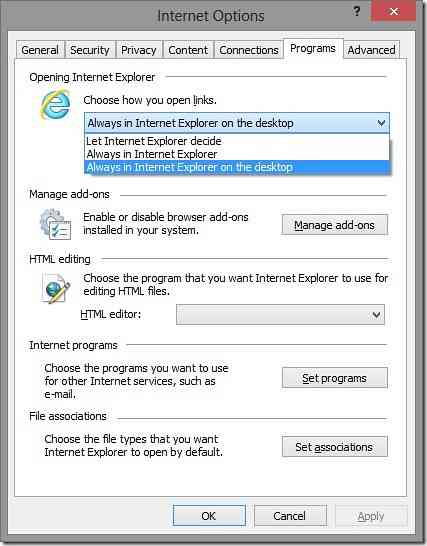
Det kan også være lurt å lese hvordan vi knytter websider til startskjermbildet og retter moderne UI Internet Explorer-fliser som mangler på startskjermen.
 Phenquestions
Phenquestions


